
Modh 1: Leathanach Atosaigh
Is minic, is fadhb chéanna é fadhb chomhchosúil ar féidir é a dhíchur go héasca ag an ngnáth-atosú ar an leathanach - chun an oibríocht seo a dhéanamh i bhfreagrachtaí gréasáin is mó a bhfuil tóir orthu go dtí an eochair F5.Modh 2: Idirnascadh ar an Idirlíon
Má leanann an earráid le feiceáil, ba chóir an chéad chéim eile a athnascadh leis an líonra: d'fhéadfadh sé gur tharla sé bearna amháin a éilíonn ceangal arís.
Modh 3: Seiceáil Feidhmíochta Routher
Go minic, d'fhéadfadh an fhoinse an teip na fadhbanna i bhfeidhmiú an ródaire líonra. Socraigh iad an-simplí: Ceangail leis an líonra ag baint úsáide as gléas eile (ríomhaire nó fón cliste), oscail an brabhsálaí ann agus déan iarracht dul go dtí roinnt suíomh. Tá modhanna eile, níos cruinne ann atá liostaithe san alt ar an nasc thíos.Léigh tuilleadh: Conas an ródaire a sheiceáil le haghaidh feidhmíochta
Má aimsítear fadhbanna leis an gcumraíocht ródaire, déan iarracht iad a dhíothú tríd chun na socruithe a atosú nó a athshocrú go dtí an mhonarcha, agus ina dhiaidh sin ag dul isteach sna paraiméadair riachtanacha go léir.
Leigh Nios mo:
Ródaire athlódáil
Athshocraigh an ródaire go suíomhanna monarchan
Sampla de ródaire a choigeartú
Chomh maith leis sin ar a dtugtar an fhadhb a d'fhéadfadh a bheith teagmhála cábla dona le ródaire nó cárta líonra ríomhaire - déan cinnte go bhfuil an cónascaire suíonn go docht sa nascóirí, agus nach bhfuil aon salachar ná creimeadh ar na suíomhanna teagmhála agus ionchur.
Modh 4: Seiceáil an stádas nasctha
Ba chóir a chinntiú freisin go bhfuil an nasc Idirlín féin ag feidhmiú. Le haghaidh torthaí níos cruinne, moltar ceangal leis an gcábla go díreach má tá sé indéanta.
- Seiceáil an bhfuil aon deilbhín nasctha i dtráidire an chórais triantáin bhuí le marc exclamation.
- Déan iarracht dul chuig na hacmhainní nó na hacmhainní eile a úsáideann brabhsálaithe éagsúla.
- Oscail an "líne ordaithe" thar ceann an riarthóra, mar shampla, trí chuardach a dhéanamh ar an "cuardaigh" ina gcuireann tú isteach an cheist CMD, roghnaigh an toradh, agus ansin bain úsáid as an rogha tosaithe clár cuí.
Léigh níos mó: Conas an "líne ordaithe" a oscailt thar ceann an riarthóra i Windows 7 agus Windows 10
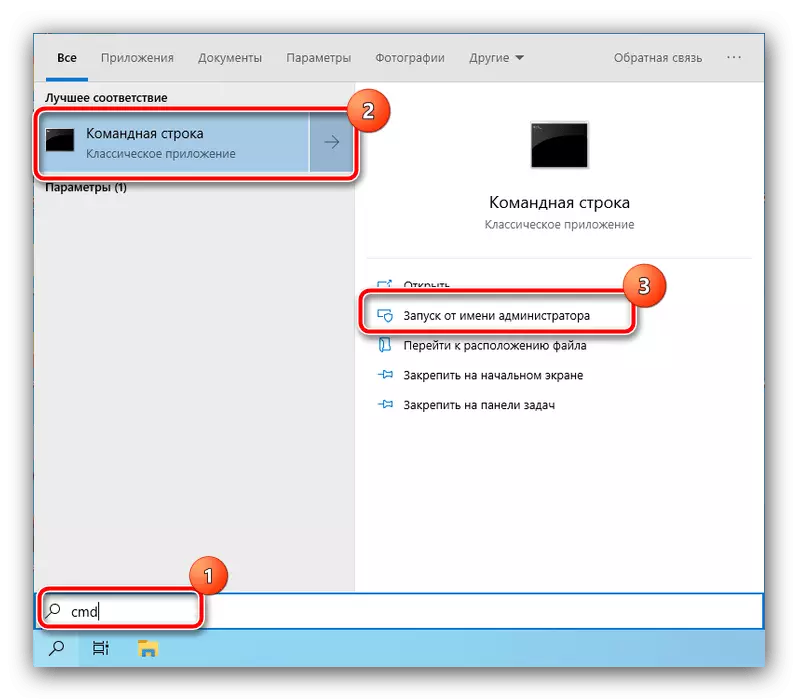
Cuir isteach an t-ordú ping 8.8.8.8 -T agus brúigh ENTER.

Má thagann an freagra ón bhfreastalaí, is dócha go bhfuil an nasc leis an idirlíon ann.
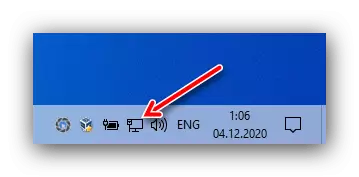
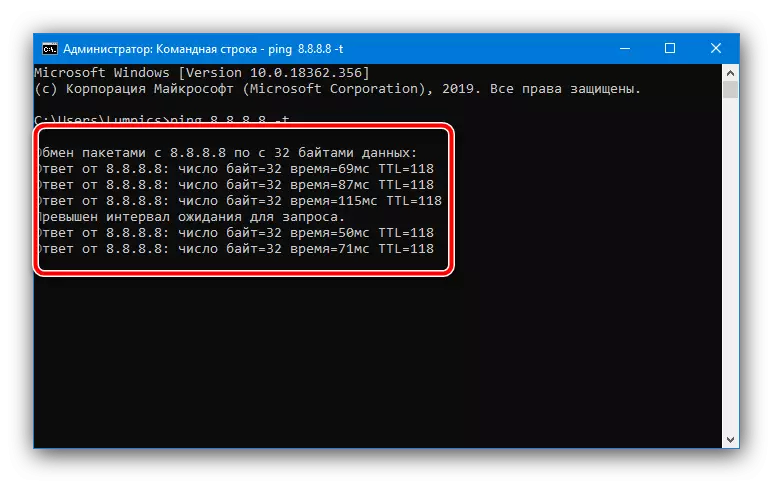
An chuma ar earráid ar aon cheann de na céimeanna thuas comharthaí go bhfuil an chúis na faidhbe ar thaobh an tsoláthraí. Déan teagmháil le tacaíocht theicniúil le haghaidh faisnéise mionsonraithe.
Modh 5: Seiceáil paraiméadair balla dóiteáin
I gcásanna áirithe, is balla dóiteáin cumraithe go mícheart é an fhoinse earráide, mar shampla, cuireann cuid de na calafoirt a úsáideann an soláthraí bac air, nó le haghaidh nasc amháin nó nasc isteach eile atá toirmiscthe. Is féidir leat an fhadhb a shocrú le paraiméadair an bhalla dóiteáin a sheiceáil agus luachanna cearta a shuiteáil.Léigh níos mó: an balla dóiteáin córais a bhunú i Windows 7 agus Windows 10
Tá scáileáin líonra tógtha isteach i gcuid de na bogearraí Antivirus a fhéadann cur isteach ar an ngnáthcheangal leis an idirlíon. Is annamh a tharlaíonn sé go bhfuil sé go breá, mar sin tá sé riachtanach a gcuid oibre a chur ar fionraí agus a sheiceáil infhaighteacht teip - má tá sé cosúil, ní mór duit rogha eile a chuardach le cosaint chomh ionsaitheach.
Leigh Nios mo:
Conas obair an antivirus a chur ar fionraí
Antiviruses ar ríomhaire
Modh 6: Díchumasaigh cuibheoirí líonra fíorúla
Uaireanta cruthaíonn meaisíní fíorúla nó seirbhísí VPN le haghaidh rochtain ar an Idirlíon aithriseoirí bogearraí adapters líonra, a fheiceann OS uaireanta mar fheistí fíor agus déanann sé iarracht ceangal a dhéanamh tríothu, a d'fhéadfadh teacht chun cinn an fhadhb atá á bhreithniú. D'fhonn a fhíorú, tá na feistí seo múchadh, déantar é tríd an "nasc líonra".
- Glaoigh ar "Rith" ag baint úsáide as an teaglaim eochair + r, cuir isteach an cheist NCPA.CPL agus cliceáil "OK" san fhuinneog.
- Is cinnte go mbeidh roinnt post anseo - múch gach rud (cliceáil ar dheis-cliceáil ar an gceann atá ag teastáil - "Díchumasaigh"), ach amháin "Ehternet" agus "Líonra Sreang".
- Oscail an brabhsálaí agus seiceáil an bhfuil an earráid le feiceáil. Má imíonn sé, téigh ar ais go dtí an Léim agus cas ar atapters ceann ar cheann chun an culprit a ríomh. Tar éis an rogha fadhbanna a chinneadh, faigh na bogearraí gaolmhara agus ceartaigh a shuíomhanna.
Leigh Nios mo:
An t-idirlíon a chumrú i meaisín fíorúil
Conas VPN a chumrú i Windows
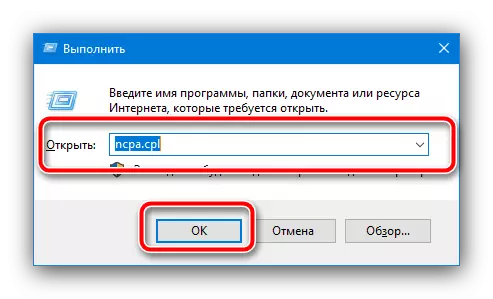

Modh 7: Prótacal IPV6 a dhíchumasú
Uaireanta is é an chúis atá leis an earráid ná feidhmiú mícheart Phrótacal IPV6, a bhfuil sé i gceist é a chur in ionad IPV4 atá as dáta - go dtí go n-éireoidh le gach soláthraí aistriú go caighdeán nua, a bhfuil coinbhleacht sheoltaí ann, a léirítear i bhfoirm a Earráid atá faoi bhreithniú. Chun é seo a dhíothú, tá sé go leor ach an rogha fadhbanna a mhúchadh i airíonna an naisc a úsáidtear. Oscail na socruithe cuibheora ón modh roimhe seo, ansin faigh an nasc gníomhach, cliceáil air le PCM agus roghnaigh "Properties".

Sna hairíonna, bain an marc ón mír IP Leagan 6 (TCP / IP IPP6). Cliceáil "OK", ansin dún gach fuinneog oscailte agus atosóidh an ríomhaire.

Tar éis an oibríocht seo a dhéanamh, níor chóir go gcuirfeadh an fhadhb isteach ort a thuilleadh.
Modh 8: DNS Athshocraigh agus taisce
I gcásanna neamhchoitianta, féadfaidh feidhmiú ceart an nasc cur isteach ar na socruithe míchearta de líonraí an chórais oibriúcháin - de ghnáth na fadhbanna go leor a bhaineann leis an earráid atá i gceist léirithe. Má tá amhras ort é seo, déan iarracht na paraiméadair a athshocrú, agus ina dhiaidh sin chuir tú suas iad arís, ag breathnú ar na moltaí go léir.
Léigh níos mó: Athshocraigh Socruithe Líonra i Windows 7 agus Windows 10
Ní ghortaítear é freisin chun an taisce córais DNS a ghlanadh - déantar é seo tríd an "líne ordaithe": Oscail é le húdarás riaracháin, cuir isteach an t-ordú IPConfig / Flushdns agus brúigh Iontráil.

Tar éis an nós imeachta a fhorghníomhú, atosaigh an ríomhaire.
Modh 9: Socrú cumhachta cuibheoir gan sreang (ríomhairí glúine agus táibléad)
An chúis dheireanach is féidir leis an nasc tarlú le linn an luchtú leathanach - fadhbanna leis an cuibheoir cumhachta líonraí gan sreang. Is féidir deireadh a chur leo mar seo a leanas:
- Oscail na socruithe cumhachta - Faigh an deilbhín ceallraí sa tráidire córais, cliceáil air le PCM agus roghnaigh "Tacaíocht Cumhachta".
- Cliceáil ar nasc "thus an scéim cumhachta",

Ansin cliceáil "Athraigh paraiméadair cumhachta chun cinn".
- Sa liosta de na comhpháirteanna, faigh an rogha "Adapter Gan Sreang", oscail é agus "modh coigilte fuinnimh", áit a bhfuil an luach "feidhmíocht uasta" luach don dá rogha. Cliceáil ar an "iarratas" agus "OK" cnaipí a dheimhniú.
- Is fiú paraiméadar comhchosúil a chur faoi mhíchumas freisin sa Bhainisteoir Gléas. Glaoigh ar an "Rith" Uirlis Cuir isteach i sé Devmgmt.MSC agus brúigh ENTER.
- Oscail an chatagóir "Cuibheoirí Líonra", a fhaigheann taobh istigh den fheiste a úsáidtear, cliceáil air le PCM agus roghnaigh "Properties".
- San fhuinneog a osclaíonn, téigh go dtí an cluaisín "Bainistíocht Cumhachta", bain an marc as an "múchadh a cheadú den ghléas seo ..." agus cliceáil "OK".
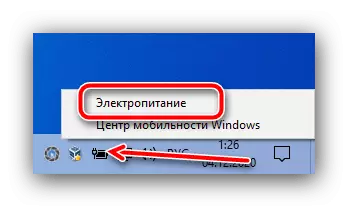


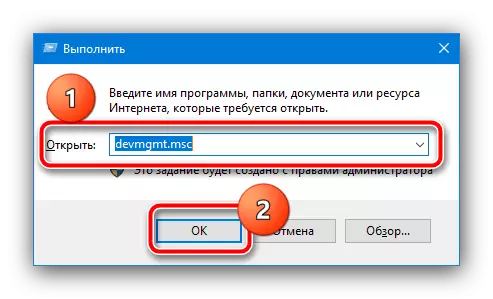


Tar éis na paraiméadair seo a chur i bhfeidhm, ní mór deireadh a chur leis an bhfadhb.
